তাই কিছু দিন আগে, যখন আমি আমার বন্ধুর সাথে ফটো তোলার সময় কাটাচ্ছিলাম, তখন আমি সাহায্য করতে পারিনি কিন্তু অবাক হয়েছিলাম যে আমার বন্ধুটি iOS ফটো অ্যাপে একাধিক ফটো ট্যাগ করার কৌশলটি জানত না। এবং এটি একটি উন্নত ব্যবহারকারী যার ইতিমধ্যে একটি তৃতীয় আইফোন রয়েছে। সহজভাবে, প্রথার মতো, একই বস্তু/দৃশ্যের বেশ কয়েকটি ফটো সর্বদা তোলা হয়, এবং তারপরে এই কয়েক ডজন ফটো থেকে সেরাটি নির্বাচন করা হয়। অন্যগুলো সাধারণত ভাজা হয়। যাইহোক, আপনি যখন অনেকগুলি ছবি তোলেন, তখন ট্যাগিংয়ের জন্য প্রতিটি ফটোতে আলাদাভাবে ক্লিক করা কখনও কখনও সত্যিই বিরক্তিকর হতে পারে। আর সেই কারণেই আমি আজ এখানে এসেছি আপনাকে দেখাতে যে কীভাবে সেই বিরক্তিকর ট্যাগিং এড়াতে হয় এবং এক সোয়াইপের মাধ্যমে একসঙ্গে একাধিক ফটো ট্যাগ করতে হয়।
এটা হতে পারে তোমার আগ্রহ থাকতে পারে

ফটো অ্যাপে কীভাবে একাধিক ফটো ট্যাগ করবেন
- এর অ্যাপ্লিকেশন ওপেন করা যাক ফটো
- আমরা নির্বাচন করব অ্যালবাম, যা থেকে আমরা ফটো নির্বাচন করতে চাই
- তারপরে আমরা উপরের ডান কোণায় বোতামটিতে ক্লিক করি পছন্দ করা
- এখন আপনি যে ফটো থেকে ট্যাগ করা শুরু করতে চান সেটিতে আলতো চাপুন এবং ধরে রাখুন। ছবি থেকে আঙুল যেতে দাও না এবং k অবধি স্ক্রিনের নিচের দিকে স্লাইড করুন শেষ ছবি, যা আপনি চিহ্নিত করতে চান
- বেশিরভাগ ক্ষেত্রে আপনি যে অঙ্গভঙ্গি করেন তা মনে করিয়ে দেয় তির্যক, এটাই যে আপনি উপরের বাম কোণে শুরু করুন এবং নীচের ডানদিকে শেষ করুন
- আপনি যদি 100% নিশ্চিত না হন যে এটি কীভাবে করবেন, তা দেখতে ভুলবেন না নীচে গ্যালারি, যেখানে সবকিছু সহজভাবে ছবি এবং অ্যানিমেশন দিয়ে ব্যাখ্যা করা হয়েছে। এই অঙ্গভঙ্গি ব্যবহার করে, আপনি অবশ্যই ফটো মার্ক এবং আনমার্ক করতে পারেন।
আপনি পছন্দসই ফটোগুলি চিহ্নিত করার পরে, আপনি অবশ্যই কোন সমস্যা ছাড়াই তাদের সাথে কাজ চালিয়ে যেতে পারেন। এর মানে হল আপনি, উদাহরণস্বরূপ, মেসেঞ্জার বা বার্তাগুলির মাধ্যমে শেয়ার করার জন্য শেয়ার কী ব্যবহার করতে পারেন৷ এছাড়াও আপনি বোতামটি ব্যবহার করে এই চিহ্নিত ফটোগুলিকে ট্র্যাশে সরাতে পারেন৷ তবে প্রথমে, যাইহোক, আমি আপনাকে অঙ্গভঙ্গি চেষ্টা করার পরামর্শ দিচ্ছি - একবার আপনি এটি হ্যাং হয়ে গেলে, আমি বাজি ধরতে পারি যে আপনি এটি প্রায় প্রতিদিনই ব্যবহার করবেন।
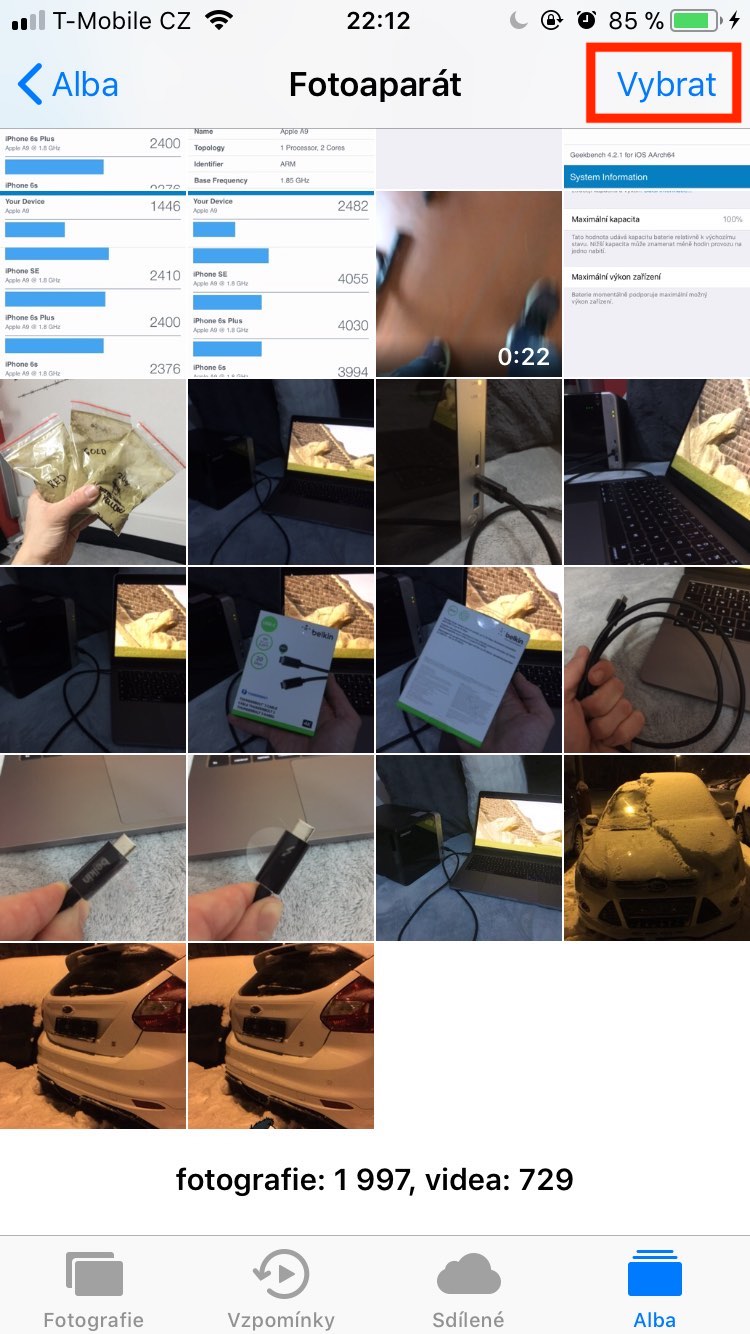
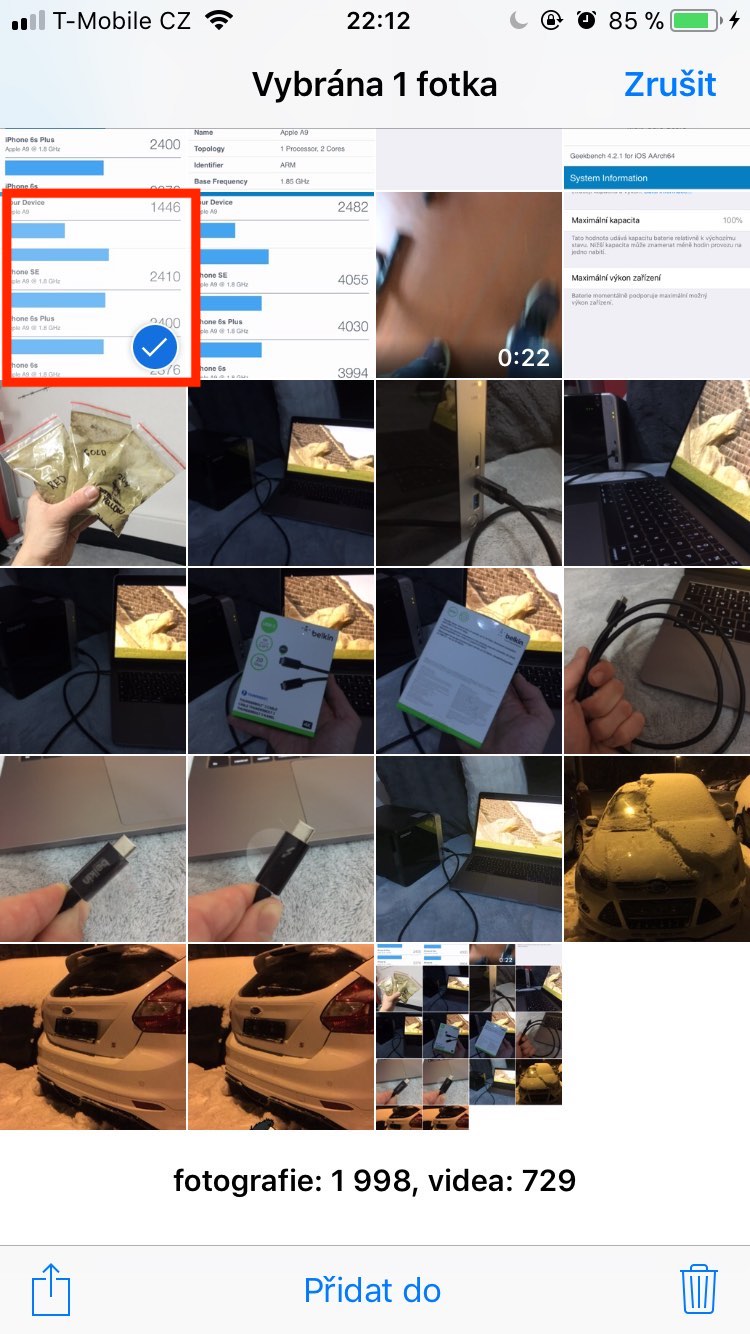
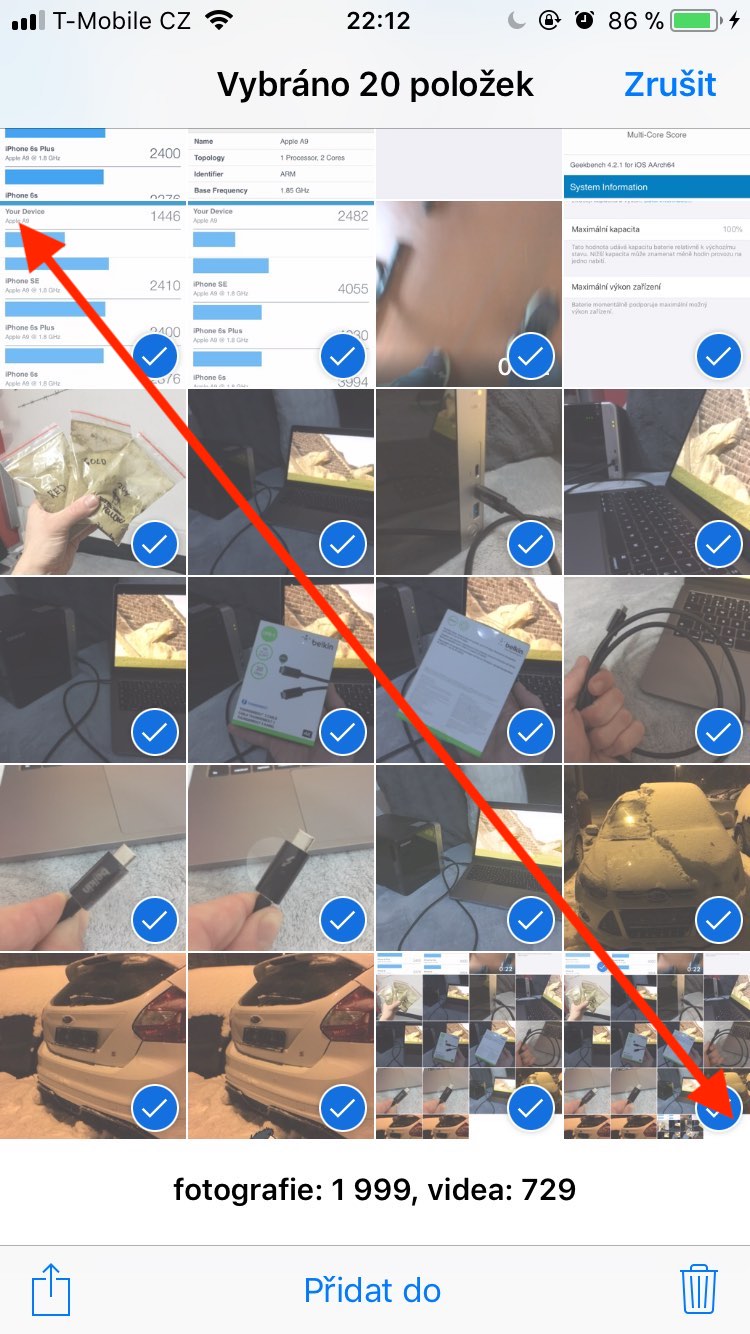
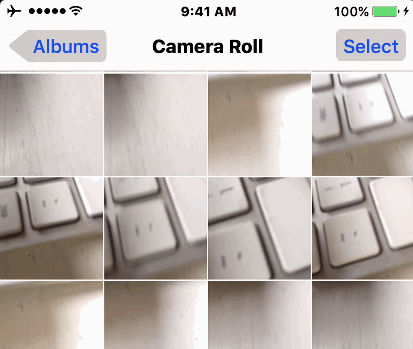
নির্দেশের লেখকের চেয়ে আমি আলাদাভাবে কী করছি তা আমি জানি না, কিন্তু আমার জন্য যখন আমি এটি টিপুন এবং আমি এটি সরাতে পারি তখন ফটোটি "আউট হয়ে যায়"। তবে আমি অবশ্যই অন্য ফটোগুলি পছন্দ করি না ...
আমি এটাও করতে পারি না
এটি বেশ স্বাভাবিকভাবে কাজ করে, আপনাকে কেবল নির্বাচন করতে হবে - ফটোটি ধরে রাখুন এবং ডানদিকে ড্রাইভ করুন এবং নির্বাচন চালিয়ে যান।